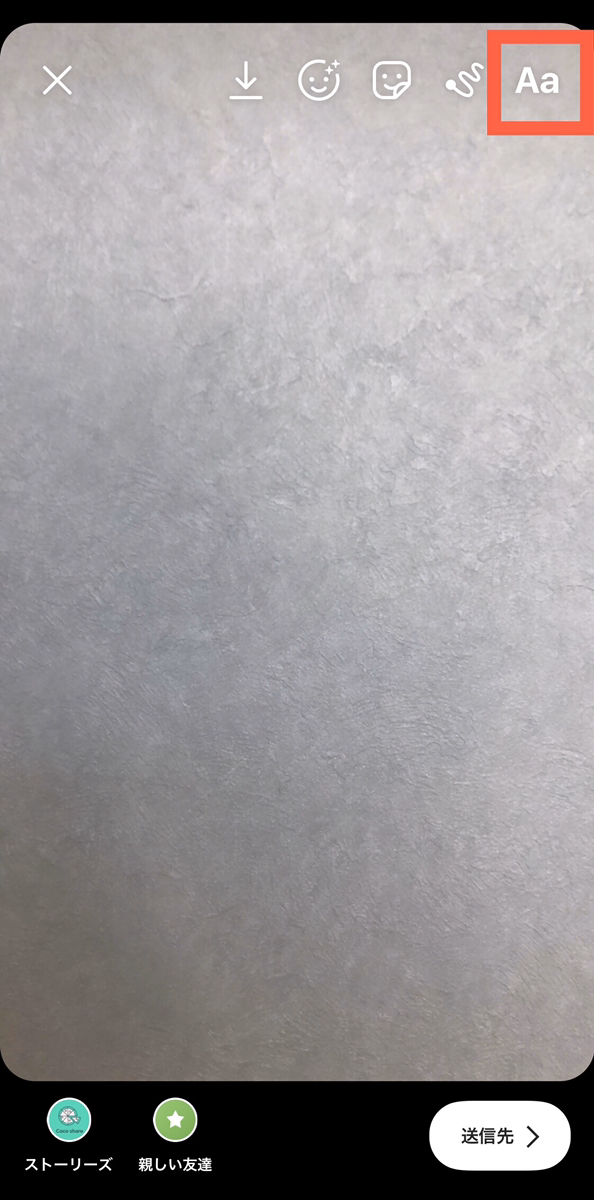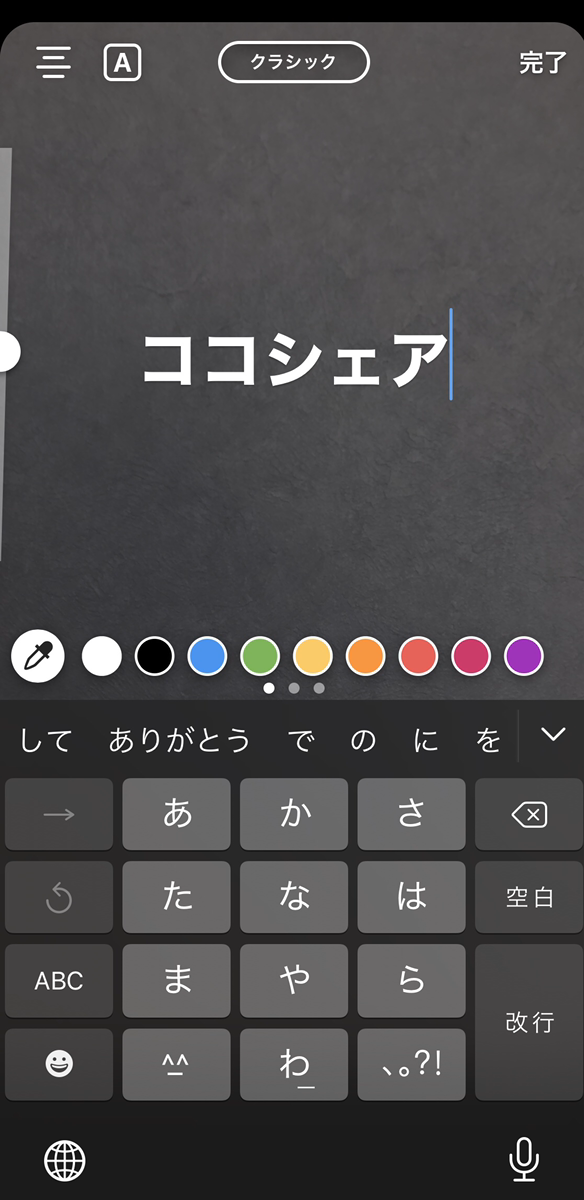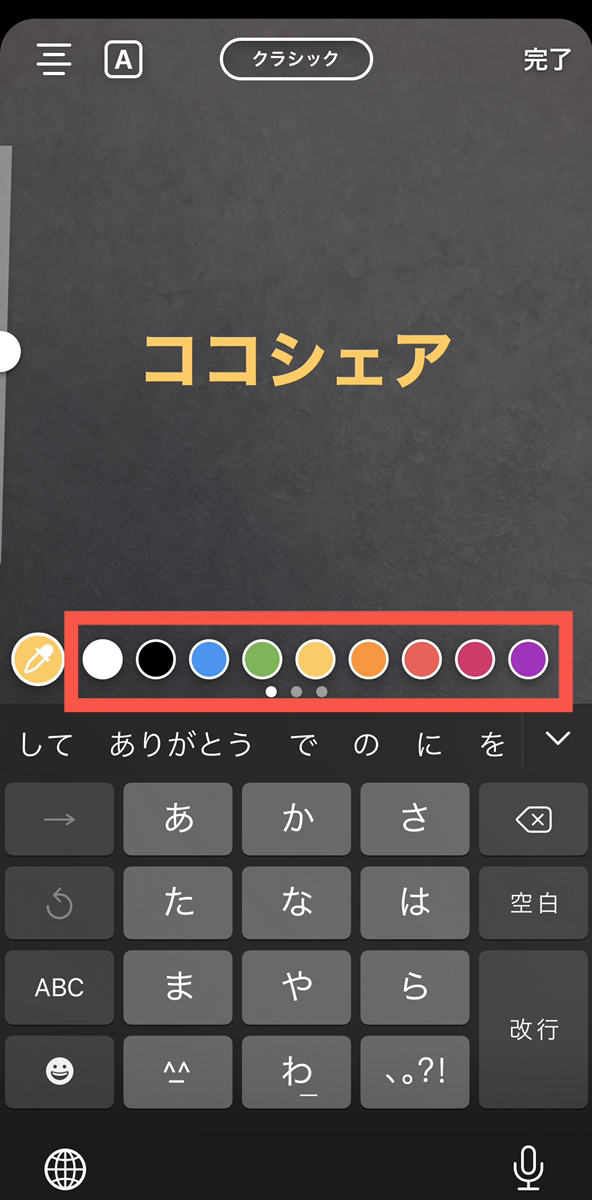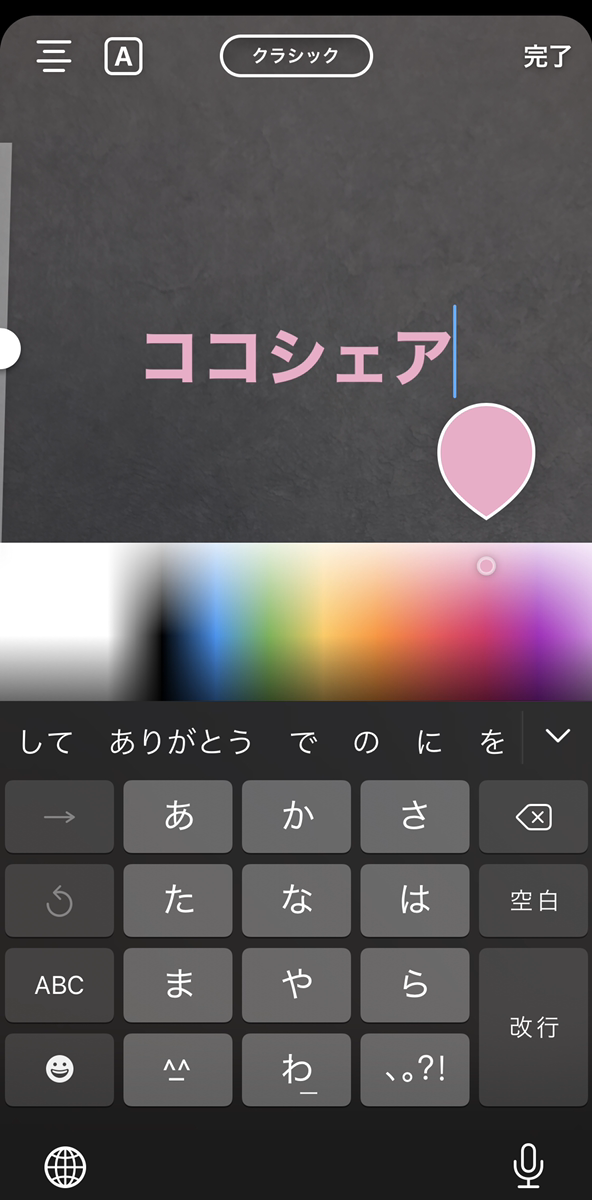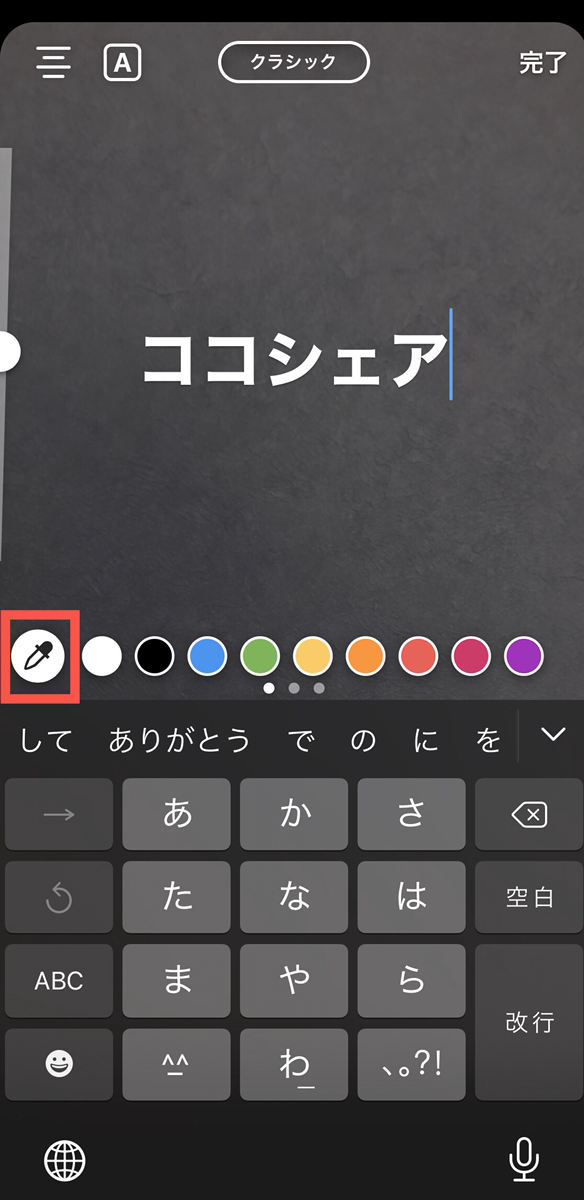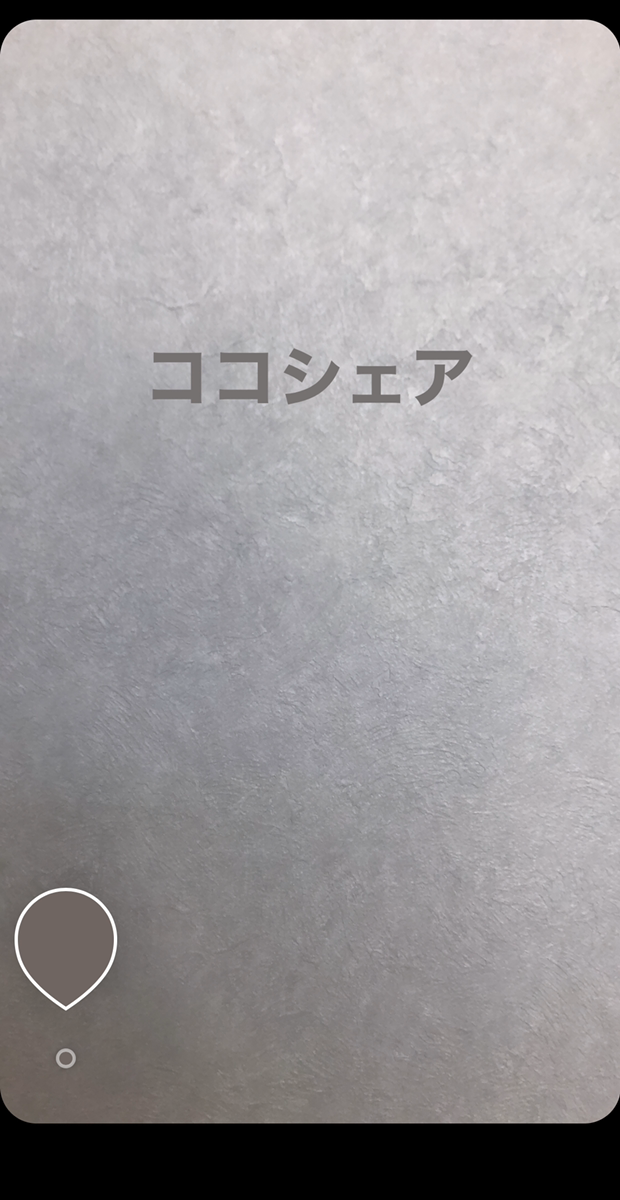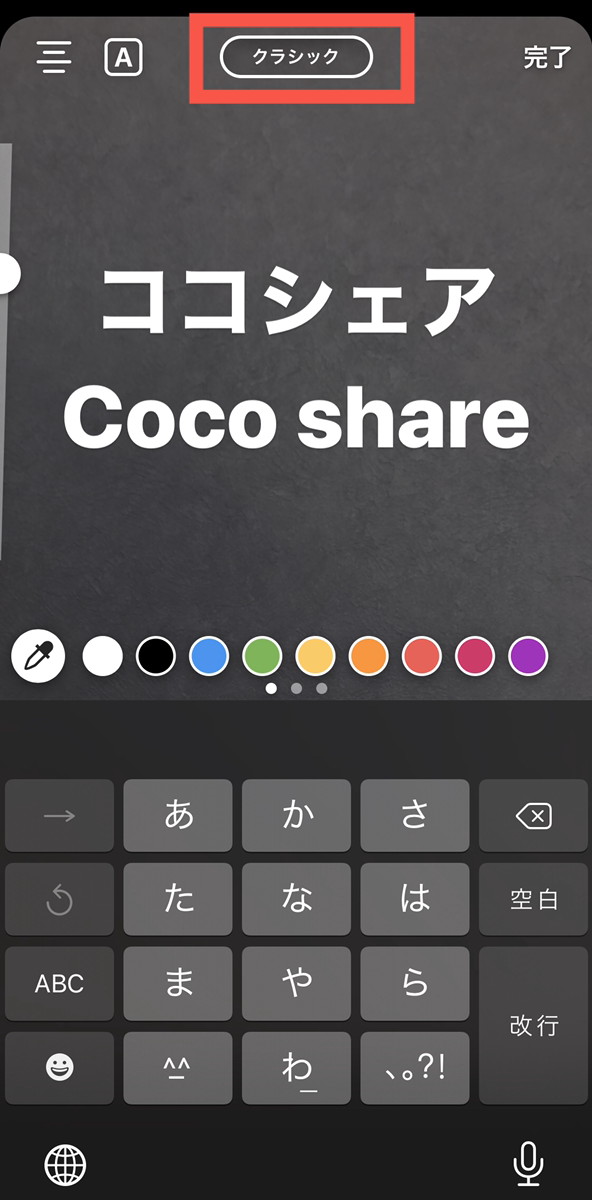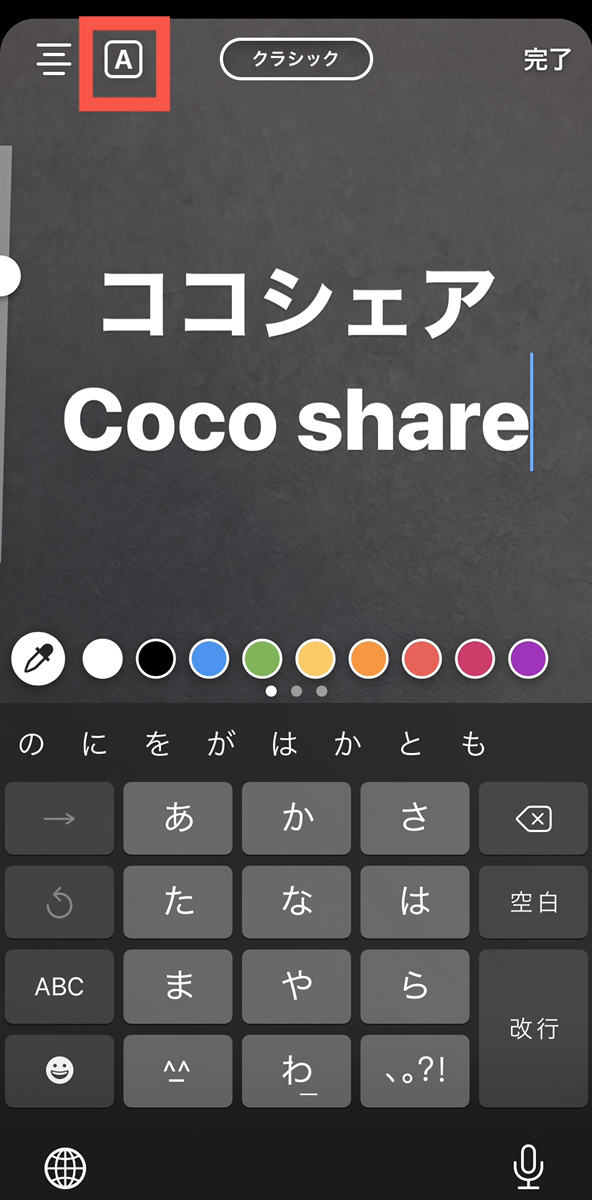【Instagram】〜初級編〜ストーリーズ 文字フォントの種類・使い方を紹介!
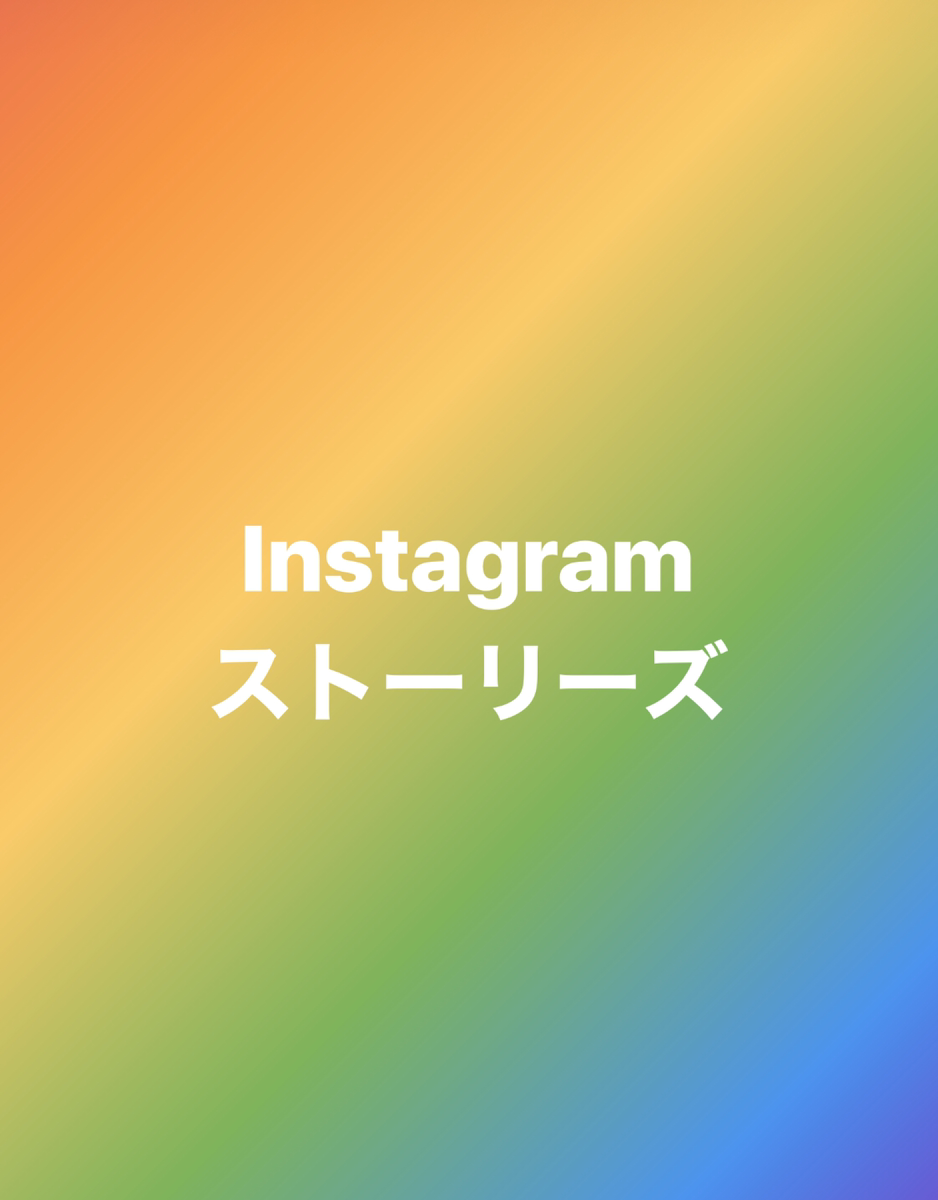
最近では、フィード投稿はあまりしないけれどストーリーズは活用するユーザーが増えてきていることをご存知でしょうか?
ストーリーズはフィード投稿と比べて、気軽に投稿しやすい点が人気な理由です!
今回ご紹介するストーリーズの文字フォントの種類や使い方は、
これから初めてストーリーズを使う方向けになっています。
今からでも全然遅くないので、使い方をマスターしてストーリーズユーザーの仲間入りをしましょう!!
そもそもストーリーズって何?
通常のフィード投稿とは異なり、インスタグラムのストーリーズは投稿から24時間で自動で消えます!
24時間で消えることから、日常的な写真や動画などが気軽に投稿でき、10〜20代を中心に大人気な機能となっております。
フォントの使い方
ストーリーズでは、画像や動画に文字を入れることができるので、フォントの使い方をご紹介します!
ストーリーズの画面を開き、もともとカメラロールに入っている画像を選択したり、
その場で写真や動画を撮ります。
そうすると、下記画面になるので右上のAaをタップします。
そうするとキーボードが表示されるので、写真や動画に入れたい文字を入力して文字入れは完了です!
フォントの色を変更する方法
フォントの色を変更する場合は、キーボード上の色を選択するだけです!
赤枠に表示されているのは9色ですが、右にスライドすると全部で
27色のデフォルトカラーを選択することができます。
もし27色の中に使いたい色がなかった場合は、、
裏技があります!!
上記画像の赤枠部分を長押しするとグラデーションのパレットが表示されるので、
自分の好きな色を選択することができます!
また、下記画像のスポイトをタップすると、背景の使用したい色を吸い取って使うこともできます!
スポイトをスライドして好きな色を選択できます!
フォントの種類
ストーリーズで選べるフォントの種類は全部で5種類です。
画面上部をタップすることでフォント変更をすることができます。
『クラシック・モダン・ネオン・タイプライター・強』が選べるので
画像によってフォントを変えてオシャレにアレンジしてみましょう♪
文字を強調する方法
『クラシック・タイプライター・強』の3つのフォントでは、
文字を強調させることができます!
文字を入力した後に、左上のAをタップするとマーカーや囲みで強調できます。
《クラシックの強調》
《タイプライターの強調》
《強の強調》
まとめ
今回は、まだストーリーズを使ったことがない方向けに「文字フォントの種類・使い方」についてご紹介いたしました。
画像や動画に好きな文字を入れて、お好きなフォントを選ぶだけなので非常に簡単にストーリーズを作成することができます!
またストーリーズの24時間で自動的に投稿が消えるのを活かし、日常的なものからどんどんUPして、ストーリーズに慣れてみましょう!
『ワンポイントアドバイス』
飲食店や美容室・ネイルサロンなどでは、当日の空き状況や
急遽キャンセルが出た場合のご案内をストーリーズに投稿しています!
フィード投稿には残したくないけど、フォロワーの人にお知らせしたい内容などは
是非ストーリーズを活用しましょう!!